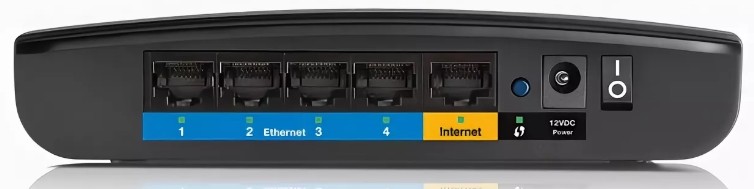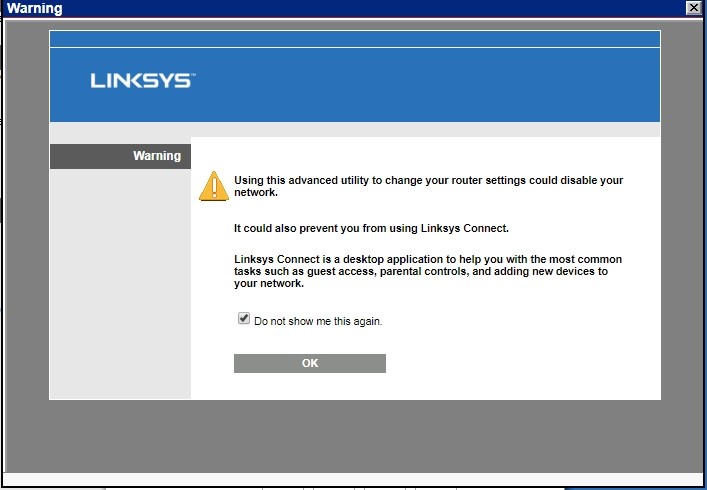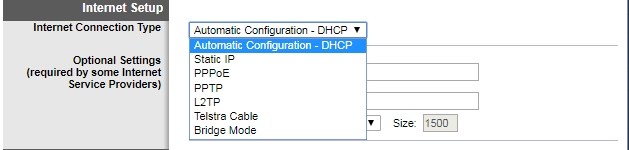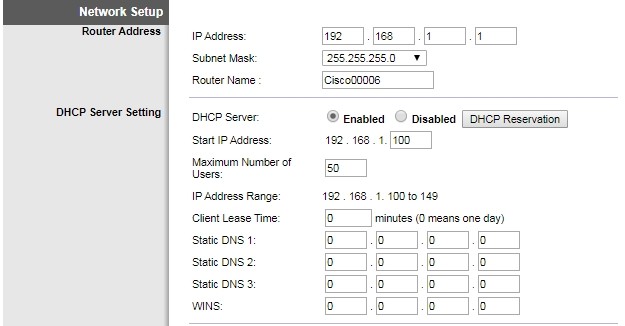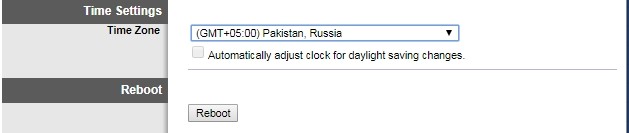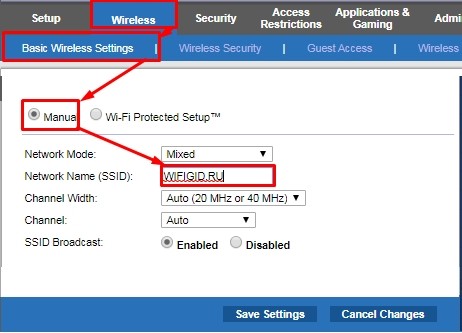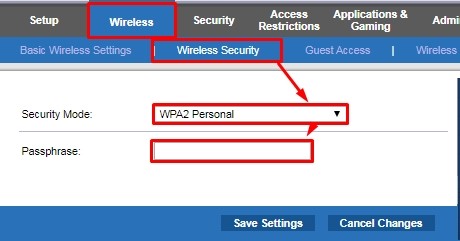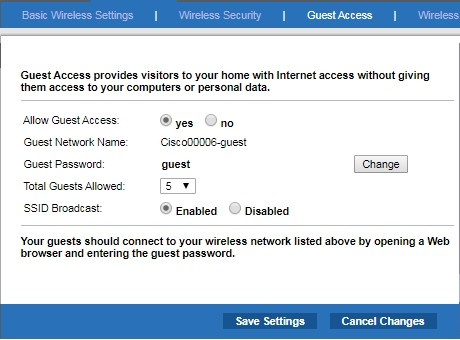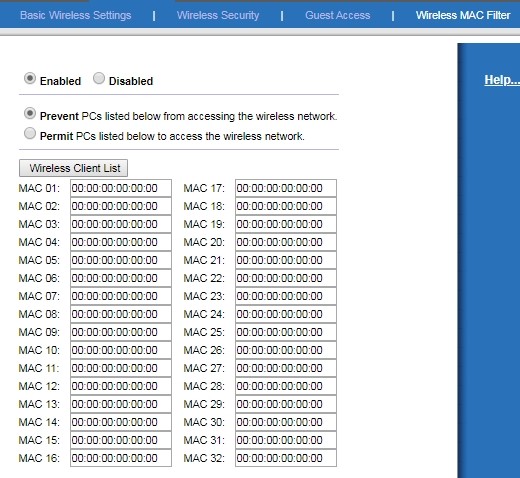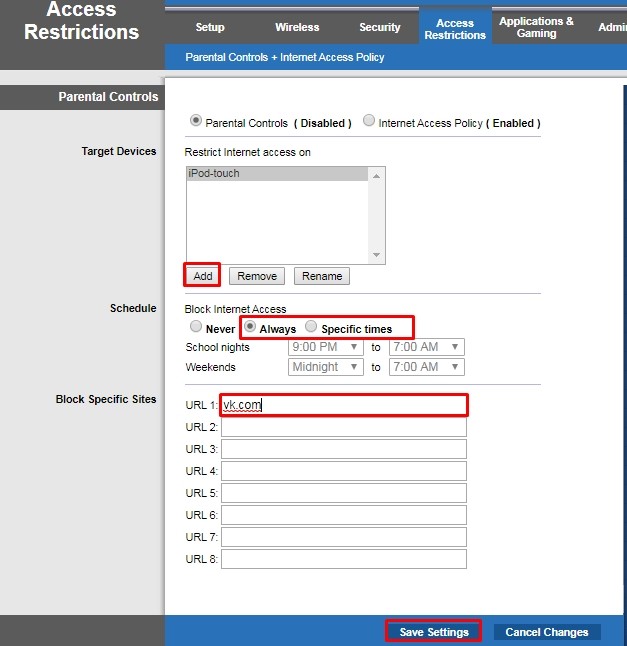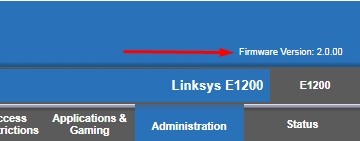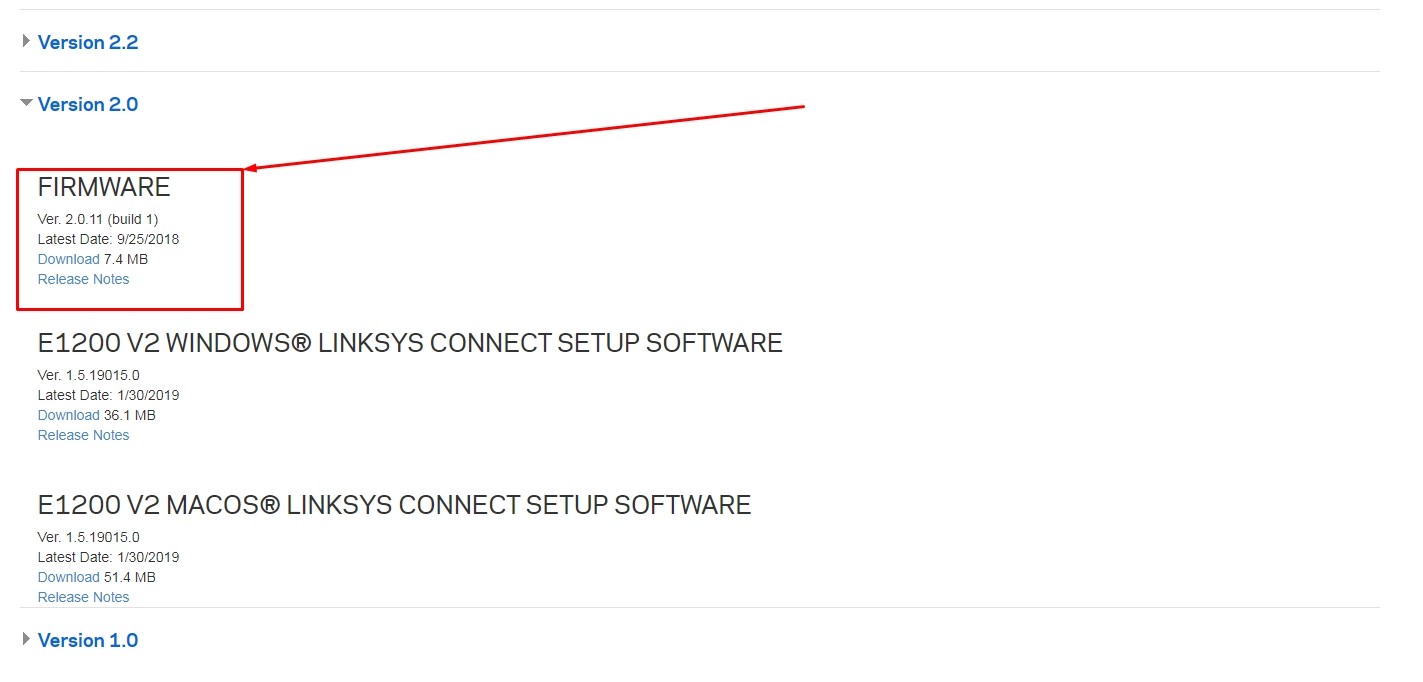- Роутер Linksys E1200: настройка, блокировка Web-адресов и устройств по MAC адресу
- Подключение и вход в Web-итерфейс Cisco Linksys E1200
- Настройка интернета
- Настройка Wi-Fi
- Гостевая сеть
- Как заблокировать соседа или фильтрация по MAC-адресу
- Родительский контроль или блокировка сайтов по URL
- Прошивка или обновление ОС роутера
- Отзыв
- Характеристики
- Linksys E1200 – обзор, характеристики и отзывы о роутере
- Небольшой обзор Linksys E1200
- Основные характеристики:
- Отзывы о Linksys E1200
Роутер Linksys E1200: настройка, блокировка Web-адресов и устройств по MAC адресу
Всем привет! Наконец-то пару дней назад мне пришел новый маршрутизатор Cisco Linksys E1200. За это время я его уже настроил, попробовал с ним поработать, поэтому уже могу сказать о нем, но об этом чуть позже. Сегодня в статье я помогу вам его настроить, прошить, а в самом конце расскажу про него пару слов и своё личное мнение. Также вы можете задавать свои вопросы в комментариях, и я вам отвечу.
Подключение и вход в Web-итерфейс Cisco Linksys E1200
Подключается он примерно также, как и другие модели. У нас есть 4 LAN порта – здесь они обозначены синим цветом и имеют надпись «Ethernet». Не перепутайте, они предназначены только для локального подключения: компьютера, телевизора, ноутбука и т.д. И один порт WAN или Internet – сюда вставляем кабель от провайдера.
Я буду для настройки использовать 1 порт и подключу в него ноутбук. Не забываем вставить также блок питания и включить маршрутизатор кнопкой. Для входа в Web-интерфейс с подключенного устройства нужно открыть браузер и ввести IP адрес: 192.168.1.1.
Далее вас могут попросить ввести логин и пароль. По умолчанию есть два варианта:
Всё пишем с маленькой буквы. Если логин и пароль не подходят, то скорее всего им ранее кто-то пользовался, переверните аппарат, найдите кнопку «Reset» и зажмите её на 10 секунд. После этого роутер сбросится до заводской конфигурации.
Настройка интернета
- Сначала вас может поприветствовать вот такое окошко, где вам предлагается установить и пользоваться специальной программой «Linksys Connect». Ставим галочку “Не показывать” (Do not show me this again) и жмём «ОК».
- В разделе «Internet Setup» нужно выбрать тип подключения, который использует ваш провайдер. Об этом вы можете узнать только из договора. Поэтому вам нужно сначала указать тип подключения, а далее ввести те данные, которые дополнительно нужно переписать с листа. Если ничего в договоре не указано, то скорее всего у вас «Динамический IP» – здесь выбираем «Automatic Configuration – DHCP».
- «Network Setup» — это конфигурация вашей локальной сети. По сути, тут можно ничего не трогать. Но на будущее знайте, что тут можно поменять IP адрес роутера и ввести альтернативные DNS адреса.
Настройка Wi-Fi
- «Wireless» – «Basic Wireless Settings». Нажимаем галочку «Manual» и вписываем наименование сети в строку «Network Name (SSID)». В конце нажимаем «Save Settings».
- Для установки пароля заходим в соседнюю вкладку «Wireless security». Устанавливаем «Security Mode» как «WPA2Personal» и ниже вписываем пароль. Не забываем сохраниться.
Гостевая сеть
Находится во вкладке «Guest Access». Для включения сети нужно установить галочку «yes». Для изменения имени нажимаем «Change». В конце сохраняемся. Тут также можно установить максимальное количество гостей.
Как заблокировать соседа или фильтрация по MAC-адресу
Находится во вкладке «Wireless MAC Filter». Чтобы включить функцию нажимаем «Enabled». Далее всё очень просто. Если стоит верхняя галочка «Prevent», то она запрещает всем перечисленным ниже доступ к интернету. Так что даже если вас взломают соседи, доступа у них не будет.
Если включить нижнюю галочку «Permit», то туда можно добавить только пару устройств домашних, а остальные не будут иметь доступ к интернету. Чтобы посмотреть, кто сейчас подключен к беспроводной сети, нажимаем «Wireless Client List».
Родительский контроль или блокировка сайтов по URL
Переходим во вкладку «Access Restrictions». Должна быть включена галочка «Parental Controls». Далее выбираем с помощью «Add» устройство, которое будет контролироваться. После выбираем параметр «Always» (всегда) или «Specific times» (по времени). В самом конце указываем URL адрес блокировки и сохраняем параметры.
Прошивка или обновление ОС роутера
- Сначала нам нужно посмотреть версию прошивки, которая у вас есть. Для этого просто смотрим в правый верхний угол. В моем случае это 2.0.
- Далее переходим по этой ссылке . Выбираем свою версию и качаем пакет «FIRMWARE». Если файл будет в архиве, то не забываем его разархивировать.
- Теперь файлик нужно открыть в разделе «Administration» – «Firmware Upgrade». Нажимаем «Выберите файл» – далее выбираем его из места куда вы его скачали. Нажимаем «Start Upgrade».
Отзыв
Пользовался я им недолго, но что меня впечатлило, так это достаточно простая настройка. Все компоненты находятся внутри, и есть возможность установить родительский контроль, есть фильтрация устройств и многое другое. Маршрутизатор все это время работал исправно, не зависал и его не приходилось перезагружать. У меня подключено к нему примерно 5-6 устройств, и все активно пользуются интернетом. В целом я доволен, также и вы можете написать пару слов об этом аппарате, если он у вас есть.
Характеристики
| Стандарты | 802.11 b/g/n |
| Частота | 2.4 ГГц |
| Скорость по Wi-Fi | 300 Мбит/с |
| Мощность передатчика | 16.5 dBM |
| Количество антенн | 2 |
| Тип антенн | внутренние |
| Коэффициент усиления антенны | 4 dBi |
| Скорость по портам | 100 Мбит в секунду |
| USB | нет |
Linksys E1200 – обзор, характеристики и отзывы о роутере
Опыта работы с маршрутизаторами компании Linksys у меня немного, но вот ознакомился с Linksys E1200 и сейчас постараюсь сделать обзор этой модели, рассмотрим основные характеристики, оставлю отзыв, а вы сможете оставить свой отзыв. Самую большую ценность несут в себе отзывы именно пользователей, у которых уже давно работает определенный роутер. То, что я посмотрел на маршрутизатор, настроил его, проверил как он работает и т. д., никак не позволит мне определить все недостатки устрйоства. Я могу только почитать отзывы на других сайтах, добавить к ним свои ощущения от роутера и написать об этом на страницах этого сайта. Но надеюсь, что и эта информация будет для вас полезной.
Что-то я отошел от темы. Так, значит Linksys E1200. Сейчас мы постараемся понять, что это за роутер, для кого он подойдет и какие у него есть минусы. E1200 я бы отнес к недорогим моделям, который подойдет для домашнего использования. Но, здесь нужно понимать, что если у вас большая трехкомнатная квартира, или вы планируете подключать много устройств, то Linksys E1200 вам не подойдет. Радиус покрытия Wi-Fi сети у него не очень большой. Хватит на 1-2 комнаты стабильно сигнала. Я сильно сомневаюсь, что через две стены можно будет пользоваться интернетом.
Небольшой обзор Linksys E1200
Выглядит Linksys E1200 очень классно и стильно. Черный корпус из матового пластика, отсутствие наружных антенн и интересные формы устройства, делают этот роутер очень привлекательным. Все красиво и гармонично. А отсутствие индикаторов работы устройства на передней панели, это только плюс данного роутера, он не выглядит как новогодняя елка и не будет мешать вам спать. Индикаторы расположены на задней панели, под соответствующими разъемами и кнопками.
Практически все кнопки и разъемы собраны на задней стороне устройства. Там можно найти 1 WAN разъем, 4 LAN, и разъем для подключения кабеля питания. Есть отдельная кнопка активации WPS, и отключения питания. А снизу можно найти кнопку для сброса настроек к заводским. Она утоплена в корпус. Что бы сбросить настройки на Linksys E1200, нужно нажать на эту кнопку чем-то острым и подержать ее примерно 10 секунд (должны загореться и потухнуть все индикаторы) .
Есть две резиновые ножки снизу, так что роутер по столу не скользит. К сожалению, нет возможности повесить роутер на стену. Только что посмотрел на этот роутер, и понял, что если на него сверху что-то пролить, то ему ничего не будет, если быстро его забрать, что бы жидкость не подтекла снизу:) Там сверху нет никаких отверстий, швов и кнопок. Вроде бы ерунда, а всякое бывает.
Легко ли самому настроить этот роутер? Да, не сложно. В комплекте с этим роутером идет диск, на котором есть ПО для быстрой настройки (сейчас, диск с роутером это уже редкость) . Но, я бы советовал сразу настраивать через браузер. Сама панель управления на вид какая-то запутанная и устаревшая. У конкурентов уже давно все намного лучше. Мне кажется, что лучше бы они отказались от настройки с помощью диска (считаю, что это прошлый век) , и сделали нормальную панель управления маршрутизатором.
Ну, думаю хватит. Если будет время, сделаю еще обзор Linksys E1200 с множеством фото и более подробный.
Основные характеристики:
- WAN порт — обычный Ethernet (RJ-45) . В него вы сможете подключить свой кабель от интернет-провайдера, или кабель от модема. Поддерживает такие протоколы: L2TP, PPPoE, PPTP.
- 4 LAN порта, с которых можно выжать максимум 100 Мбит/с.
- Wi-Fi сеть, которую транслирует Linksys E1200 работает на частоте 2.4 ГГц, и максимальной скорости 300 Мбит/с.
- Две встроенные антенны.
- Поддержка IPTV и других популярных функций, которыми вы (да и я) вряд ли будете пользоваться.
- В коробке с роутером вы найдете сам роутер, сетевой кабель, адаптер питания, диск с программой для настройки и небольшую инструкцию (из которой никакого толку) .
Отзывы о Linksys E1200
Какого-то ярко выраженного недостатка у этого роутера нет. Да, не очень сильный сигнал Wi-Fi. Согласен, проверил, думаю что у того же TP-LINK TL-WR841ND сигнал будет получше (есть опыт) . Да и цена у них примерно одинаковая. Пишут, что режет скорость, плохой WAN порт, плохо переносит перепады в электричестве, не варит кофе, не держит нагрузку и т. д. Я вот что хочу сказать, у каждого роутера есть такие недостатки и соответственно отзывы в сети. Понимаете, рынок этих маршрутизаторов уже давно сформулирован, есть очень много производителей, и к счастью, есть с чего выбрать. Ну не бывает сейчас так, что продается роутер, который откровенное извините «оно».
Если бы он был плохой, его бы просто не покупали. Не делают сейчас таких плохих моделей. А если и что-то появляется на рынке, то все недостатки производитель быстро исправляет, в противном случае он ничего не продаст да еще и репутацию свою подпортит. Нет плохих руотеров, есть дешевые, средние в ценовой категории и дорогие. А если вы не можете выбрать между несколькими устройствами, которые стоят одинаково, то берите тот, который вам больше нравится по внешнему виду. Так как работать они будут одинаково (а если и не одинаково, то вы этой разницы не заметите) .
Что-то меня снова не туда занесло:) Ну, думаю вы мою мысль поняли. Linksys E1200 нормальный роутер, такой как и все за эти деньги. А отзывы, которые можно почитать к каждой модели, любого устройства, это вообще отдельная тема. Напишу как-то об этом подробную стать.
Понимаю, что если вы выбираете роутер, то хотите конкретно услышать, подойдет ли вам определенная модель. Но, вряд ли кто-то вам конкретно ответит. Разве что хороший специалист, у которого много опыта, и который сначала посмотрит ваш дом (стены, место установки роутера и т. д.) . Linksys E1200 подойдет для подключения ваших телефонов, ноутбуков, телевизоров, планшетов и других устройств по Wi-Fi. Сможете подключить еще несколько устройств по кабелю. Но, нужно понимать, что если вы повесите на него скажем 10 устройств, которые будут что-то качать, на которых вы будете играть в онлайн игры и смотреть видео, то этот роутер скорее всего просто не выдержит нагрузку. И если у вас большая квартира, скажем квадратов так 70 и больше, то купите лучше что-то более мощное. Можно посмотреть Linksys, но более дорогие и мощные модели этого производителя.
Не забудьте оставить свой отзыв о Linksys E1200! Спасибо.